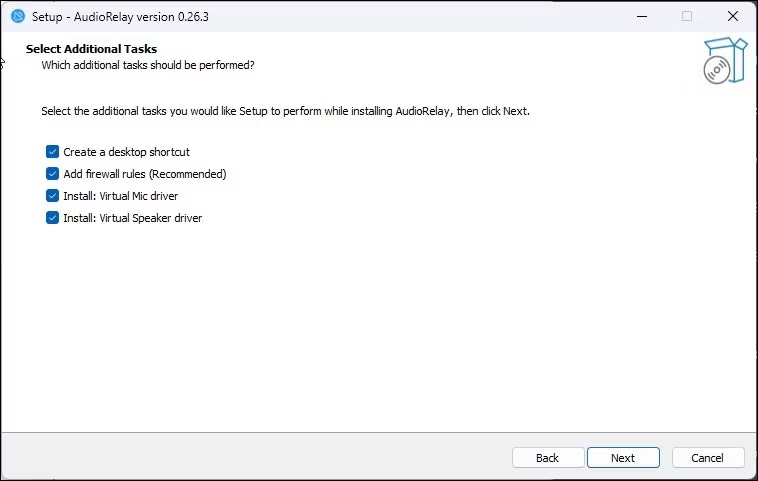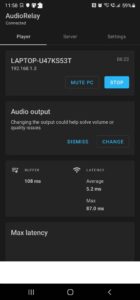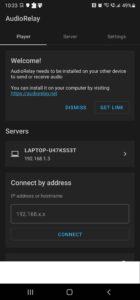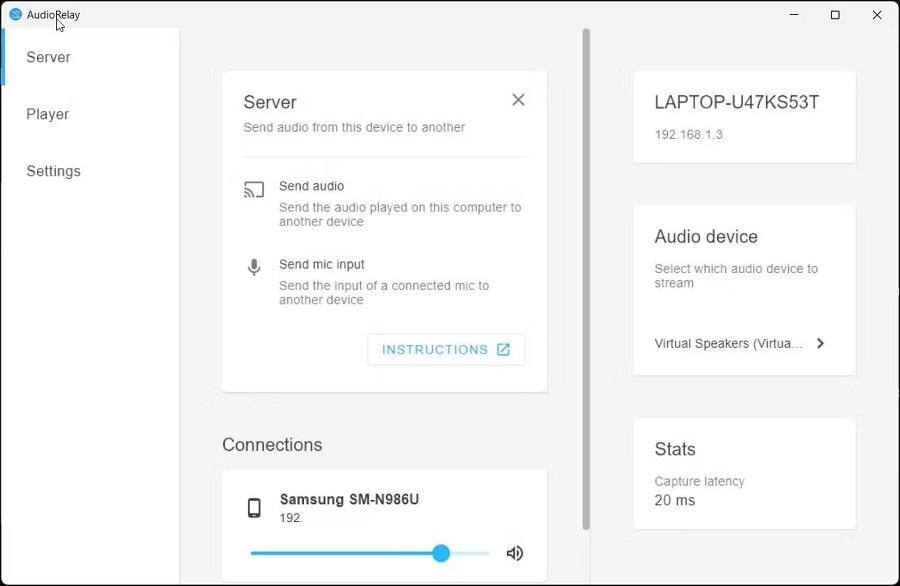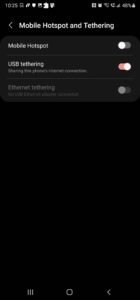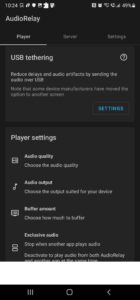آیا قصد دارید تبدیل گوشی به اسپیکر کامپیوتر را انجام دهید؟ در این بخش آموزش تبدیل گوشی به اسپیکر لپ تاپ یا کامپیوتر را ارائه خواهیم کرد.
بیشتر مانیتورهای کامپیوتر دارای اسپیکر داخلی هستند و گروهی دیگر از کاربران که از این مانیتورها استفاده نمیکنند، قطعا اسپیکرهای مجهزی دارند، اما آیا فکر کردهاید که بدون داشتن اسپیکر جانبی یا مانتیورهای مجهز به اسپیکر، چگونه باید صدا را از کامپیوتر یا لپ تاپ پخش کرد؟ در این مقاله از بلاگ شیائومی اصل ، نمایندگی رسمی شیائومی و تسکو قصد داریم روش تبدیل گوشی به اسپیکر کامپیوتر یا لپ تاپ را آموزش دهیم تا در صورت لزوم بتوانید این اتصال را برقرار کرده و از گوشی خود به عنوان اسپیکر استفاده کنید.
تبدیل گوشی به اسپیکر کامپیوتر با AudioRelay
اپلیکیشن AudioRelay یک برنامه پخش صدا بوده که به شما اجازه میدهد گوشی اندروید خود را به یک اسپیکر بی سیم برای کامپیوتر یا لپ تاپ تبدیل کنید. البته فراموش نکنید که این اپلیکیشن میتواند هم شرایط بی سیم و هم شرایط با سیم را برقرار کند.
برای اتصال گوشی اندروید خود به رایانه، باید بتوانید این برنامه را روی کامپیوتر و اندروید نصب کنید. نسخه رایگان برنامه دارای تبلیغات بوده و برخی از ویژگیهای آن محدود است. در صورتی که نسبت به تبلیغات حساسیت دارید، میتوانید برای خرید اکانت پریمیوم اقدام کنید.
ما برای این آموزش از کامپیوتر مبتنی بر ویندوز استفاده کردهایم. شما باید مراحل زیر را دنبال کنید تا بتوانید گوشی اندروید را به یک اسپیکر بی سیم تبدیل کنید.
1: مطمئن شوید که گوشی اندروید و کامپیوتر شما به یک شبکه وای فای متصل شده است.
2: در گام بعد، برنامه AudioRelay را در رایانه شخصی ویندوزی دانلود کنید، سپس برنامه را نصب کرده و روی گزینه Next کلیک کنید.
3: اطمینان حاصل کنید که تمام تنظیمات را انتخاب کردهاید.
4: هم اکنون باید روی گزینه نصب (Install) کلیک کنید تا بتوانید مراحل نصب را دنبال کرده و کامپیوتر را مجددا راهاندازی کنید.
5: بعد از راهاندازی مجدد، باید برنامه AudioRelay را در کامپیوتر اجرا کنید.
6: در ادامه کار، برنامه موردنظر را در گوشی اندروید خود دانلود کرده و نصب کنید.
7: برنامه را در گوشی خود اجرا کرده و روی گزینه Get Started ضربه بزنید.
8: هم اکنون باید روی PC Name در پایین بخش Server ضربه بزنید.
9: هنگامی که به کامپیوتر متصل شد، شما یک گوشی اندروید را در لیست و در بخش پایین Connections مشاهده خواهید کرد.
هم اکنون هر فایل صوتی که در کامپیوتر پخش کنید، صدا را از گوشی موبایل خود خواهید شنید. همچنین میتوانید میزان صدا را از طریق برنامه AudioRelay تنظیم کنید. برای توقف پخش صدا، باید روی کلید توقف در برنامه اندروید ضربه بزنید.
با این که کیفیت خروجی صدا تا حد زیادی به کیفیت بلندگوی شما بستگی دارد، ارتقا به نسخه برتر AudioRelay میتواند برخی ویژگیهای خاص را در دسترس شما قرار دهد. در حقیقت نسخه پریمیموم به شما اجازه میدهد تا بتوانید بافر و برخی از ویژگیهای خوب دیگر را مدیریت کنید.
تبدیل گوشی به اسپیکر کامپیوتر با سیم
در صورتی که نمیتوانید به همان شبکه وای فای متصل شوید یا در اتصال بی سیم دچار مشکل شدید، توصیه میکنیم از برنامه AudioRelay در حالت با سیم استفاده کنید. از اتصال USB استفاده کرده تا بدین ترتیب، تاخیر کمتری را هم تجربه کنید. شما میتوانید از اتصال USB برای اتصال اینترنت موبایل به کامپیوتر شخصی استفاده کنید.
شما باید برای انجام کار، مراحل زیر را به ترتیب دنبال کنید:
1: مطمئن شوید که برنامه AudioRelay را روی رایانه شخصی و گوشی اندروید خود نصب کردهاید.
2: در ادامه کار، گوشی اندروید خود را به کامپیوتر از طریق کابل USB متصل کرده و اطمینان حاصل کنید که شناسایی انجام شده است.
3: در برنامه AudioRelay به سمت پایین حرکت کرده و گزینه USB tethering را انتخاب کنید.
4: هم اکنون باید روی تنظیمات رفته و بخش تنظیمات Hotspot and tethering را بازگشایی کنید.
5: در این بخش باید قابلیت USB tethering را فعال کنید.
6: در ادامه کار باید به برنامه AudioRelay بازگردید.
7: در پایین بخش Server، باید روی ورودی جدید با نام کامپیوتر ضربه بزنید.
8: هم اکنون نام گوشی شما در پایین بخش Connections ظاهر خواهد شد.
9: یک فایل صوتی را پخش کرده تا بتوانید صدا را از طریق گوشی بشنوید.
تمام شد! در صورتی که هنگام پخش دچار مشکل شدید، یک کابل جدید یا کابل دیگر را مورد آزمایش قرار دهید. همچنین شما میتوانید از گوشی اندروید خود به عنوان میکروفون رایانه شخصی هم استفاده کنید. برای انجام این کار باید از برنامه کامپیوتر، برگه Player را بازگشایی کرده و در قسمت Mode، گزینه Mic را انتخاب کنید.
جمعبندی
خوشحالیم که توانستیم به شما کمک کنیم تا بتوانید از گوشی خود به عنوان اسپیکر کامپیوتر استفاده کنید. توجه داشته باشید که این کار بسیار ساده بوده و با همین روشهای ذکرشده میتوانید از دو حالت بی سیم و با سیم برای برقراری اتصال استفاده کنید.